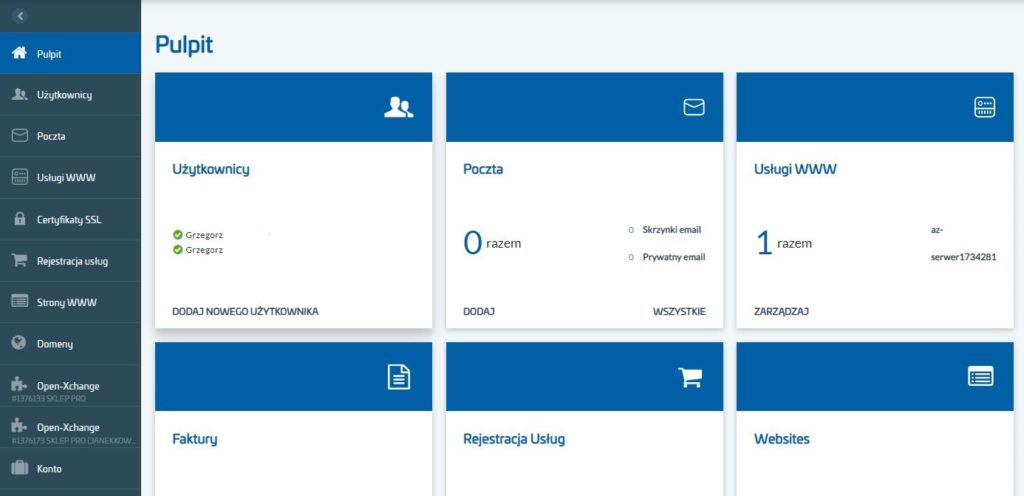Jeśli jesteś już klientem AZ.pl i korzystałeś już wcześniej z poprzedniej wersji Panelu klienta, to podczas pierwszego logowania do Nowego Panelu klienta wpisz taki sam login jaki podawałeś w poprzedniej wersji Panelu klienta.
Po pierwszym udanym logowaniu, system wymusi zmianę nazwy użytkownika na adres e-mail. Przy następnych próbach logowania do Panelu klienta powinieneś korzystać już z adresu e-mail.
- Link do Panelu klienta znajduje się na stronie AZ.pl.
- pod adresem: https://az.pl/login/ – możesz wybrać, do którego panelu administracyjnego chcesz się zalogować.
- pod adresem: https://cp.az.pl – możesz zalogować się do Nowego Panelu klienta (dostępny dla wszystkich klientów, którzy zarejestrowali usługi po 16.07.14).
- pod adresem: https://dawne.az.pl – możesz zalogować się do Dawnego Panelu klienta (dostępny dla klientów, którzy zarejestrowali usługi przed 16.07.14).
- Podaj login i hasło dostępu, aby się zalogować.
Podaj te same dane których używałeś do tej pory, tj. nazwę użytkownika/ID konta oraz hasło.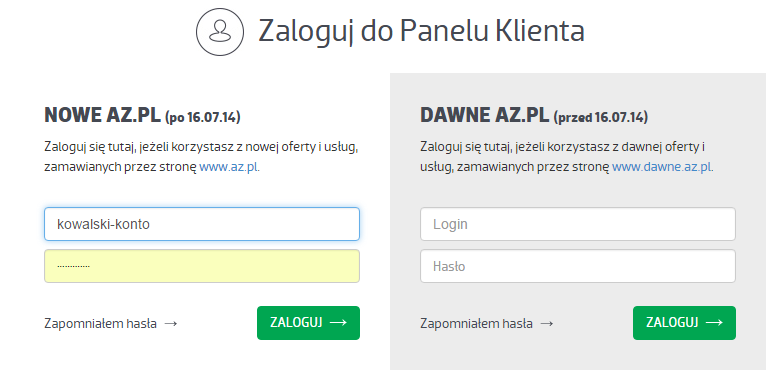
- Logując się do Nowego AZ.pl, zostaniesz zalogowany do Nowego Panelu klienta (od 29 października 2016 roku).
W przypadku wybranych usług, w tym usług rejestrowanych przed 1 grudnia 2016 roku, zarządzanie tymi usługami dostępne jest z poziomu poprzedniej wersji panelu administracyjnego. Oznacza to, że jeśli w Nowym Panelu klienta będziesz chciał przejść do ustawień hostingu (zarejestrowanego przed 01.12.2016), to w nowym oknie przeglądarki zostaniesz przekierowany do poprzedniej wersji panelu administracyjnego (logowanie nastąpi automatycznie). - Po pierwszym logowaniu, system poprosi o zmianę loginu do Panelu klienta. Dotychczasowa nazwa konta/ID od tej pory zostanie zastąpiona adresem e-mail.

Podany adres e-mail nie musi być adresem utworzonym w ramach Twojego serwera. Do logowania będziesz mógł użyć adresów utworzonych np. na serwerach zewnętrznych. Jeśli posiadasz lub administrujesz kilkoma kontami w AZ.pl, dla każdego z nich ustaw jako login inny adres e-mail. Loginy nie mogą się powtarzać (muszą być unikalne). - Zatwierdź zmiany, klikając przycisk OK. Właśnie zalogowałeś się do Nowego Panelu klienta AZ.pl..